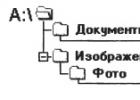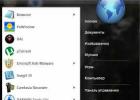У Вас Android 5 Lollipop и Вы хотите отключить уведомления на экране блокировки? Тогда Вы попали по адресу. Сегодня мы попытаемся рассказать, как можно решить данный вопрос всплывающих сообщений на экране блокировки.
Lollipop еще редкость среди Android пользователей, но он постепенно набирает силу – нет, не только после обновлений устройства, но также благодаря производителям, которые выпускают гаджеты с последней версией операционной системой от Google (). Подробнее о новых возможностях и функциях Android 5.0 Lollipop читаем .
Одной из новых важных функций Леденца – показ уведомлений на экране блокировки: каждое новое Lollipop устройство (смартфон или планшет) показывает все свои сообщения прямо на экране блокировки. Не смотря на то, что это замечательная функция, но возможно не всем она нравиться, и Вы не хотите, что бы уведомления отображались на экране блокировки. К счастью Google предусмотрел такой случай и позволяет отключить эту функцию.
По умолчанию на всех смартфонах и планшетах с ОС Android Lollipop используется стандартный экран блокировки, позволяющий просматривать все Ваши сообщения. Чтобы отключить отображение уведомлений на экране блокировки, прейдите в меню Настройки/Звуки и уведомления/На заблокированном экране , делаем тап и выбираем «Не показывать уведомления» .
Возможно, станут интересны следующие статьи по теме:
Продолжим, Вы замените свой обычный экран блокировки на более безопасный с вводом PIN кода или графического пароля – Вы получите еще один вариант настроек уведомлений: «Скрыть конфиденциальные уведомления». При выборе этого варианта, Вы по-прежнему увидите все уведомления на экране блокировки, но конфиденциальная информация (например, содержание почтовых писем или СМС) не будет отображаться, пока Вы не разблокируете устройство.
Пошаговая инструкция отключения отображения уведомлений на экране блокировки в Android 5 Lollipop:
1. Чтобы отключить уведомления на экране блокировки, нужно зайти в «Настройки» устройства, а затем выбрать «Звуки и уведомления»;

2. Прокручиваем в низ, и находим пункт «На заблокированном экране»;

3. Теперь выбираем «Не показывать уведомления»;

4. Теперь Ваш экран блокировки будет всегда чистим.

Вот собственно и всё. Если возникнут вопросы – пишите в комментариях.
Оставайтесь с нами, впереди еще много интересного.
Устанавливая каждое приложение, владелец смартфона соглашается с запросами на доступ к определенным данным и возможностям устройства, среди которых есть и система уведомлений. Благодаря этому вы можете быть уверены, что не упустите действительно важные сообщения и напоминания, однако некоторый мобильный софт злоупотребляет этим, распространяя рекламные или частые нерелевантные оповещения.
Избавиться от назойливых уведомлений можно двумя способами – либо средствами системы Android, либо через настройки внутри самого приложения. Первый случай подходит только для смартфонов, основанных на версии 4.1 и выше, тогда как второй не зависит от модификации ОС.
Системное отключение уведомлений
Возможность настройки оповещений начала внедряться с устройств на базе Android Jelly Bean, на таких девайсах можно либо полностью отключить нотификации для каждого отдельного приложения, либо включить все. В Android 6 появилась уже более тонкая настройка, позволяющая регулировать частоту, звук и прочие параметры.
Пользователям последних версий достаточно нажать и удерживать на назойливое всплывающее уведомление, пока не появится возможность управлять им.
 Буквально в два действия можно перевести все оповещения от приложения в беззвучный режим или вовсе заблокировать. Если этого недостаточно, следует перейти в «Другие настройки».
Буквально в два действия можно перевести все оповещения от приложения в беззвучный режим или вовсе заблокировать. Если этого недостаточно, следует перейти в «Другие настройки».

Выключив автоматический режим нажатием на букву «A», вы сможете регулировать уровень важности перемещением ползунка. В зависимости от его положения изменяется:
- Режим звука и вибрации;
- Приоритет уведомления относительно остальных;
- Разрешение на показ сообщений на экране блокировки.
Ниже доступны дополнительные опции, позволяющие определить, какая информация будет доступна на заблокированном экране – таким образом можно разрешить показ всех данных, за исключением личных (например, содержания сообщений) или блокировать уведомления подобного характера и не демонстрировать их без разблокировки девайса.
Также уведомления этого приложения можно перенести в категорию «Важные», и в таком случае они дадут о себе знать даже в режиме «Не беспокоить». Установив ограничение по частоте, вы не услышите более одного оповещения в течение заданного периода времени (от 10 секунд до 30 минут).
Как перейти в раздел уведомлений?
Перейти в то же меню, чтобы настроить нотификации для каждого приложения, можно и другим путем.
Зайдите в настройки телефона. Значок шестеренки расположен в общем меню либо в правой части «шторки».
Под заголовком «Устройство» нажмите по пункту «Приложения». Выбрав в списке подходящую утилиту, кликните по разделу «Уведомления».

В версиях, предшествующих Android 6, такого раздела нет, вы сможете поставить или снять галочку напротив пункта «Включить уведомления» в настройках выбранного приложения.
 Если эта опция отсутствует на вашем телефоне, следует обновить оболочку или обратиться к настройкам самого приложения.
Если эта опция отсутствует на вашем телефоне, следует обновить оболочку или обратиться к настройкам самого приложения.
Отключение оповещений в приложениях
Большинство популярных приложений позволяет собственными средствами настраивать все поступающие уведомления – в первую очередь стоит воспользоваться ими, и только если они не решили проблему, переходить к системным настройкам.
Одно из главных системных приложений зачастую оповещает о текущей погоде, пробках и многом другом. Чтобы отключить уведомления от Google:
- Запустите приложение;
- Откройте меню жестом слева направо;
- Выберите пункт «Настройки»;

- Откройте раздел «Уведомления»;

- Выберите пункт «Лента»;
В открывшемся окне можно настроить рингтон и вибросигнал для важных уведомлений, выбрать интересующие данные для оповещения или же отключить все.
 Важные нотификации (например, при входе в аккаунт с нового устройства) полностью отключить не удастся.
Важные нотификации (например, при входе в аккаунт с нового устройства) полностью отключить не удастся.
Соцсети
Чтобы не получать больше сообщений от Facebook следует, открыв приложение, нажать на крайний правый значок «Меню». В самом низу в разделе «Помощь и настройки» откройте «Настройки уведомлений».

В верхней части вы выбираете, с чем связанные уведомления, вы желаете получать, в нижней – какими способами (среди доступных – push, электронное письмо и SMS).
Чтобы отключить нежелательные уведомления, перейдите в одну из категорий и выберите значение «Никакие». В самом низу расположен пункт «Дополнительные настройки», где можно изменить стандартный звук сообщений, цвет индикатора и прочие параметры.
Мессенджеры
Настройка уведомлений в большинстве мессенджеров, как правило, однотипная. Например, в WhatsApp нужно:
- Нажать на значок «Меню»;
- Выбрать пункт «Настройки»;
- Перейти в «Уведомления».
Чтобы отключить все оповещения, измените звук со стандартного на «Без звука», в пункте «Свет» выберите значение «Нет», а также запретите появление всплывающих окон.
Все чаще владельцы Android устройств стали сталкиваться с широковещательными рассылками сообщений. При чем от них не получается взять и просто избавиться. Обычно приходится по — долгу удалять их, но после этого они все равно поступают на устройство подобно лавине. В результате такие «сюрпризы» ставят на грань сумасшествия не только владельца устройства, но и сам смартфон начинает ужасно тормозить.
Три способа как отключить оповещение населения на Андроид
Не стоит расстраиваться, если вы думаете что такие сообщения никогда не получится удалить. При этом для того чтобы избавиться от многочисленного спама, нужно проделать нижеописанные действия.
Способ 1: Отключение рассылки Push-сообщений
Первое с чего стоит начать, это найти на рабочем столе иконку «Сообщения» и нажать ее. Зайдя туда ищем «Параметры» или «Настройки». Открыв найденное меню, вы должны выбрать раздел «Информационные сообщения », на некоторых устройствах они могут называться «Push-сообщения», или же «Сообщения сети». Далее, убрав все галочки, вы должны будете перегрузить смартфон.
Способ 2: Удаление спама от информационных сообщений
Заходим в «Сообщения» и ищем пункт «Параметры» или «Настройки». После этого переходим в найденное меню и ищем там «Параметры SMS/MMS». После чего нужно перейти в «Настройки информационных сообщений». Точно также убираем все галочки и перегружаем устройство.
Способ 3: Выключение функции оповещения населения
Заходим в «Настройки», после чего ищем в них раздел с беспроводными сетями. После этого нажимаем «Еще». В открывшемся меню, ищем раздел, который бы отвечал за оповещение населения. Снимаем все отметки и перегружаем устройство.
Конечно если данные способы для вас уж очень сложные, можно попробовать блокировать сообщения с помощью программ Titanium или CDMaid (root). Также можно отправиться в салон мобильной связи и отключить данную рассылку там.
Участились случаи, когда пользователь Android-устройства может столкнуться с лавинообразным поступлением оповещений (широковещательные рассылки сообщений). Причём, удаление таких посланий просто бесполезно – они появляются беспрерывно и в огромном количестве. Такие «сюрпризы» не только приводят самого владельца аппарата на грань нервного срыва, но и препятствуют нормальной работе телефона или планшета.
Безвыходных ситуаций не существует
Закономерно возникновение вопроса, как отключить оповещение населения на Андроид? Чтобы избавить планшет или телефон от лишнего спама, достаточно воспользоваться одним из рассмотренных ниже способов.
Алгоритм первого решения: В главном меню на рабочем столе жмём иконку «Сообщения». Затем, в левом нижнем углу телефона нажимаем значок «Параметры» (может быть «Настройки»):

Выбираем «Информационные сообщения» (может быть «Push-сообщения» и «Сообщения сети»), убираем галочки, перезагружаем устройство:

Второй вариант :
- зайти в «Сообщения»;
- открыть меню «Настройки»;
- найти «Параметры SMS/MMS»;
- выбрать «Настройка информационных сообщений»;
- удалить все галочки;
- выполнить перезагрузку.
Третий способ :
- войти в общие настройки;
- найти подраздел с беспроводными сетями, где нажать кнопку «еще»;
- отыскать «Оповещение населения»;
- снять отметки (все).
Как вариант, можно :
- заморозить программу при помощи Titanium или CDMaid(root);
- отключить рассылку в салоне сотовой связи.
Осталось добавить, что какого-то одного универсального способа нет, для разных гаджетов решение проблемы будет своим. Мы рассказали о самых распространённых, и будем рады, если смогли вам помочь. Если же вы столкнулись с такой «заморочкой» и смогли разобраться с нею самостоятельно, будем признательны, если вы расскажете о своём способе устранения подобных трудностей.
1. Откройте настройки браузера.
2. В самом низу выберите пункт «Показать дополнительные настройки».
3. Найдите раздел «Личные данные». В нём следует нажать на кнопку «Настройки контента».

4. Перед вами появится всплывающее окно. Найдите в нём раздел «Оповещения».

5. Чтобы раз и навсегда запретить сайтам предлагать вам отображение оповещений, включите опцию «Не показывать оповещения на сайтах».
6. Если вы ранее дали какому-то сайту разрешение, но сейчас хотите его отменить, то нажмите на кнопку «Настроить исключения». Здесь можно удалить или добавить любой сайт.
Существует ещё более простой способ избавиться от докучливых уведомлений. Откройте сайт, разрешение которого вы хотите изменить, и нажмите на иконку, занимающую крайнее левое положение в адресной строке. Перед вами появится большое меню индивидуальных настроек страницы.

Найдите опцию «Оповещения» и задайте для неё необходимое значение.
Opera
В основе лежит тот же движок, который используется в Chrome. Поэтому настройки у них примерно одинаковы, разница только в названиях пунктов.

- Откройте настройки браузера.
- Переместитесь на страницу «Сайты». Именно здесь находится нужный раздел «Уведомления».
- Удалите сайты, за обновлениями которых вы не хотите больше следить. Здесь же можно запретить всем сайтам показывать уведомления.
Firefox
В браузере Firefox тоже можно настроить отображение уведомлений. Откройте настройки программы, а затем вкладку «Содержимое». Здесь можно задать, каким сайтам можно вас тревожить, а каким это запрещено.

Это же действие можно произвести с помощью иконки в панели адреса. Нажмите на значок в виде буквы i и задайте разрешение для конкретного сайта, на котором вы в данный момент находитесь.
Похожие статьи